时间:2021-12-01 14:46:18 作者:燕花 来源:系统之家 1. 扫描二维码随时看资讯 2. 请使用手机浏览器访问: https://m.xitongzhijia.net/xtjc/20211201/234400.html 手机查看 评论 反馈
刷新率是什么?刷新率是电子束对屏幕上的图像重复扫描的次数,我们在购入笔记本电脑时,就需要注意刷新率的规格。但是有用户发现自己的Win10笔记本刷新率并不是很高,那我们要如何提高笔记本刷新率呢?下面我们就来看看。
具体方法:
1、打开电脑。

2、在桌面上右击,点击显示设置。

3、弹出对话框,向下拉滚动条。
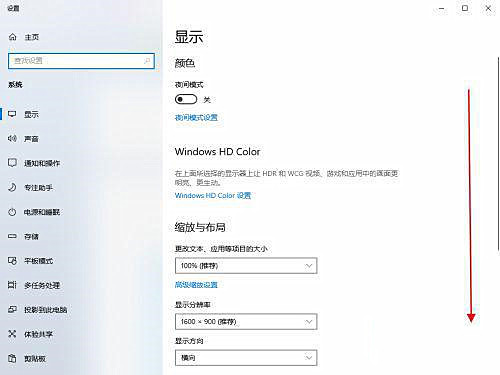
4、点击高级显示设置。

5、弹出对话框,点击显示器适配器属性。

6、弹出对话框,点击监视器。

7、打开屏幕刷新频率下拉菜单,如果你电脑有其它选项,选择合适的频率,点击确定,完成。我电脑就只有一个60HZ。

以上就是关于Win10提高笔记本刷新率设置方法了。
发表评论
共0条
评论就这些咯,让大家也知道你的独特见解
立即评论以上留言仅代表用户个人观点,不代表系统之家立场